Zoom视频会议如何自动渲染视频-Zoom会议的视频自动渲染方法
Zoom是小编用过的最好的视频会议软件之一,它的连接质量很好,音频和视频都非常清晰,小编喜欢Zoom的一点是它的共享屏幕功能,可以在视频会议上与同事分享屏幕,让我们更容易地合作。很多用户反馈说使用Zoom从未遇到过任何连接问题,即使与数百人进行视频会议也是如此。有很多小伙伴关心Zoom软件的视频如何自动渲染,今天小编给大家做一起解答。
Zoom视频会议如何自动渲染视频
小编在网上发现有很多小伙伴都在询问Zoom如何设置视频自动渲染,今天小编给大家整理了一期文章,专门教大家方法,请认真往下看。
1、首先我们在自己的电脑设备上启动Zoom软件。
2、需要注意的是,进入到Zoom软件需要等待Zom连接服务器,然后就成功登录到主界面了。
3、然后根据下图箭头指引,点击右上角的选项进入到设置的页面。
4、接下来在左侧的功能设置里,点击第二个“视频”。
5、视频的设置页面有好几个功能选项,找到“视频渲染方法”这一区域,可以看到下方有一个下拉框,根据视频渲染方法,有很多种模式,我们点击“自动”就可以了。
保存以后再使用Zoom开会的时候,视频就可以自动渲染了。怎么样,本期的内容你学会了吗,对于Zoom的使用是否更加了解了呢。
小编推荐
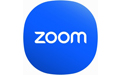

























 魔兽世界:争霸艾泽拉斯
魔兽世界:争霸艾泽拉斯 植物大战僵尸2
植物大战僵尸2 QQ飞车
QQ飞车 水果忍者
水果忍者 穿越火线(CF)
穿越火线(CF) 英雄联盟
英雄联盟 热血江湖
热血江湖 穿越火线电脑版
穿越火线电脑版 魔兽世界
魔兽世界 问道
问道 《拳皇97》加强版 风云再起 模拟器
《拳皇97》加强版 风云再起 模拟器 我的世界
我的世界